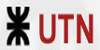Descripción: Curso de edición de imágenes utilizando la aplicación Adobe Photoshop 7.0. El curso se divide
en dos partes: en la primera se estudian las técnicas de edición y retoque de imágenes con Photoshop; en la
segunda parte se trabaja en Adobe Image Ready, un complemento de Photoshop dirigido a la optimización y
creación de imágenes para la Web.
Nº Lecciones: 25
Horas de teoría: 21
Horas de prácticas: 28
Contenido
Edición de Imágenes
Presenta el entorno de trabajo de Photoshop y las técnicas básicas de edición de imágenes: trabajo con
capa, corrección del color, canales, máscaras, filtros, etc., son aspectos que se estudian detenidamente.
1. Entorno de Photoshop 7
Se indica cuáles son las características de Photoshop y a qué público va dirigido. Se estudia su entorno de
trabajo, prestando especial atención a su cuadro de herramientas y a cómo obtener ayuda cuando lo
necesitamos.
2. Obtener imágenes
Empieza indicando las diferencias entre las imágenes de mapa de bits y las imágenes vectoriales.
Seguidamente se explica cómo abrir imágenes en Photoshop, cómo crearlas (teniendo en cuenta la
resolución adecuada al dispositivo destino), cómo organizar las ventanas en el entorno de trabajo
cuando se tiene más de una imagen abierta, cómo guardar imágenes en distintos formatos y la
existencia del Explorador de archivos, que facilita el trabajo con los archivos gráficos.
3. Los modos de color
Estudia los modelos de color teóricos, que determinan cómo se puede obtener los colores y su
contrapartida en Photoshop, que son los modos de color. Explica el concepto de profundidad de
color y cómo convertir entre distintos modos de color.
4. El proceso de producción
Describe el proceso de producción que se sigue para obtener las mejores imágenes posibles y poder
retocarlas en Photoshop. Explica la importancia de calibrar los dispositivos, de configurar correctamente la
gestión de color de Photoshop, etc.
5. Trabajar con Photoshop
Estudia técnicas básicas de Photoshop, como la forma de desplazarse por una imagen grande y ampliar o
reducir partes de la misma, recortar las partes de una imagen que no nos interesan, la diferencia entre el
tamaño del lienzo y de la imagen, etc.
6. Dibujar con Photoshop I
Introduce herramientas de dibujo de Photoshop, que permiten incorporar elementos vectoriales. Aunque el
punto fuerte de Photoshop es el retoque fotográfico, estas herramientas de dibujo hacen de Photoshop
una aplicación muy completa.
7. Dibujar con Photoshop II
Estudia herramientas de dibujo vectorial disponibles en Photoshop, como la pluma, el trazado libre, etc.
8. Pintar con Photoshop
Estudia las herramientas de pintura de Photoshop. A diferencia de las herramientas de dibujo, las
de pintura modifican permanentemente el color de los píxeles de la imagen. También estudia cómo afecta
el modo de fusión utilizado en la aplicación de estas herramientas de pintura.
9. Rellenos y degradados
Estudia la forma de conseguir distintos tipos de relleno de un objeto en Photoshop: relleno de color,
degradado, motivo, etc. También presenta el concepto de estilo, como forma de guardar el formato de
relleno conseguido y poder aplicarlo en otras ocasiones
10. Corregir el color y el tono
Estudia las técnicas básicas de retoque del color y el tono de una imagen en Photoshop. Se
estudia cómo interpretar un histograma y utilizarlo para corregir las luces, sombras y medios tonos de la
imagen; cómo utilizar el comando Curvas, Equilibrio de color, Brillo y contraste y otros efectos de color.
11. Seleccionar
Estudia técnicas de selección de áreas de una imagen en Photoshop utilizando las herramientas
Marco, Lazo, Varita mágica (que utiliza la información de color de la imagen) y Gama de colores. También
explica cómo ajustar la selección una vez se ha utilizado alguna de estas herramientas.
12. Edición y retoque
Presenta herramientas de Photoshop que facilitan el trabajo con las imágenes. Así, el panel Historia podrá
volver a un estado anterior de la imagen, antes de haber realizado algún determinado ajuste; podrá utilizar
herramientas de precisión, como las reglas, guías o cuadrícula; aprenderá a copiar y pegar entre
imágenes, a realizar transformaciones en 2D y 3D, etc.
13. Canales y máscaras
Estudia los conceptos de canales y máscaras y cómo se utilizan en Photoshop. Explica la posibilidad de
incluir canales de tintas planas en una imagen y lo que esto significa si posteriormente se imprime en
offset; utiliza las máscaras para aislar y proteger zonas que no deben ser modificadas al aplicar otras
herramientas de edición.
14. Imágenes con capas I
Introduce el concepto de capa en Photoshop. Explica la importancia del orden de apilamiento de las
capas, las diferencias entre combinar y acoplar capas y cómo crear o eliminar capas y conjuntos de capas.
15. Imágenes con capas II
Estudia aspectos avanzados en el trabajo en Photoshop con capas. Explica qué es un grupo de recorte,
cómo crear una máscara de capa, el concepto de capa de ajuste, de capa de relleno, de estilo de capa,
etc.
16. Texto en las imágenes
Estudia la introducción de texto en las imágenes utilizando las herramientas que para ello proporciona
Photoshop. Una vez incorporado el texto o previamente, podrá modificar sus características de
formato de carácter y de párrafo, como si estuviera trabajando en un procesador de textos.
Incluso tiene la posibilidad de realizar la revisión ortográfica de dicho texto.
17. Automatizar tareas
Presenta técnicas y herramientas de Photoshop para automatizar tareas y hacer que su trabajo sea más
productivo. Podrá crear acciones para llevar a cabo tareas repetitivas, aplicarlas a varias imágenes a
través de un lote, etc.
18. Filtros I
Estudia los efectos de aplicar filtros de Photoshop en las imágenes y la posibilidad de cambiar el
comportamiento de los filtros con el comando Transición. Se comprueba el resultado de aplicar
determinados filtros sobre varias imágenes.
19. Filtros II
Se comprueba el resultado de aplicar determinados filtros de Photoshop sobre varias imágenes.
Finaliza explicando que podemos ampliar las posibilidades de Photoshop instalando complementos o
plugins. Muchos de estos complementos comerciales son filtros especializados.
20. Escanear e imprimir
Estudia las técnicas para conseguir la mejor imagen posible al utilizar un escáner o una cámara
digital y qué tenemos que tener en cuenta a la hora de preparar la imagen para su impresión, realizando
la correcta gestión del color.
Imágenes para la Web
Se centra en la edición y optimización de imágenes dirigidas a la Web. Se estudia el
complemento Image Ready, que tiene herramientas especializadas en este tipo de imágenes.
También se estudia cómo crear elementos interactivos, como mapas de imagen, animaciones,
rollovers, etc.
21. Diseño de páginas Web
Introduce el mundo de la edición de imágenes dirigidas a ser incluidas en páginas web. Presenta las
herramientas de edición especializadas que posee Photoshop para este tipo de imágenes y el
complemente Image Ready, una completa aplicación donde podemos optimizar las imágenes web.
22. Tablas y mapas de imagen
Se trabaja en Image Ready para la creación de mapas de imagen, utilizando las herramientas Sector y
Zona activa.
23. Rollovers
Introduce el concepto de rollover y cómo crear este tipo de objetos dinámicos en Image Ready.
24. Crear animaciones
Se estudia la creación de animaciones en Image Ready y cómo exportarlas al formato de archivo
adecuado.
25. Optimizar imágenes para la Web
Estudia las técnicas para optimizar las imágenes para la Web, es decir, conseguir el tamaño de
archivo más pequeño posible manteniendo una buena calidad de visualización. Estudia el proceso a
seguir según el formato de archivo gráfico: GIF, JPEG, WBMP y PNG.